Im Projektmanagement geht es oft darum Arbeitsabläufe zu optimieren und die Produktivität zu erhöhen. Damit man mehr Zeit für Wichtiges hat.
Sicher kennt ihr das: In vielen Projektteams gibt es immer den einen oder anderen:
- der irgendwie zu nichts kommt.
- der nie genug Zeit hat seine Aufgaben zu erledigen.
- der nicht so recht weiß ob oder was er eigentlich erledigen soll.
- der immer wieder Aufgaben vergisst.
- der sich (noch) nicht zurecht findet.
Um solchen Mitarbeitern (und sich selbst) den Projektalltag zu erleichtern gibt es zahlreiche Möglichkeiten. Eine stellen wir euch heute hier vor: den Einsatz von Zählerboxen des Redmine Reporting Plugins anhand der Getting Things Done-Methode.
Definition von Getting Things Done: Das Getting Things Done (GTD) Prinzip von David Allen ist eine einfache Selbstmanagement-Methode. Deren Herzstück sind fünf Säulen (1. erfassen, 2. klären, 3. sortieren, 4. überprüfen, 5. bearbeiten), die dabei helfen sollen Platz im Kopf zu schaffen. Indem Aufgaben entsprechend erfasst, organisiert und dadurch strukturiert abgearbeitet werden.
Dinge geregelt kriegen
Richtig eingesetzt helfen die Zählerboxen Deinem Team den täglichen Arbeitsablauf zu optimieren. Sie zeigen beispielsweise was es zu tun gibt und auch wo’s lang geht. Und so funktioniert’s.
Was Du brauchst
Damit die GTD-Methode in Redmine optimal funktioniert und Du etwas in der Art des nachfolgenden Screenshots erhälst brauchst Du:
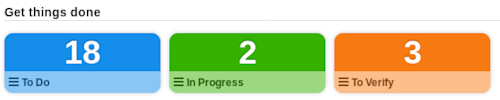
- eine Redmine Instanz
- benutzerdefinierte Abfragelisten für die nötigen Aufgaben.
- das Redmine Reporting Plugin.
- eine passende Abfragegruppe (z.B. Get Things Done) in welcher die aktivierten Zählerboxen angezeigt werden. Diese legt ein Anwender mit Administratorrechten in der Pluginkonfiguration Administration / Reporting / Abfragegruppen an.
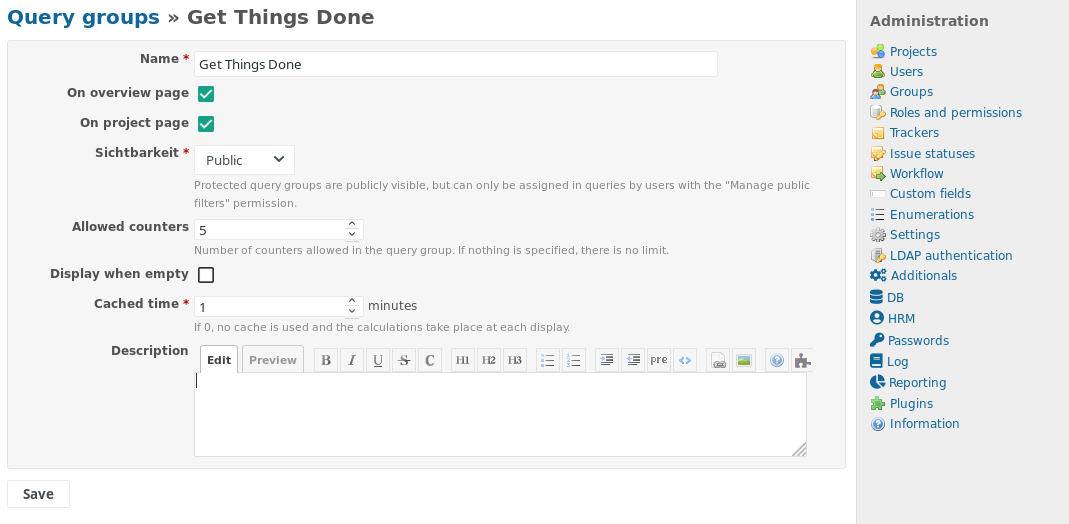
Fangen wir an mit:
1. erfassen
Alle Aufgaben die es für ein Projektteam zu erledigen gibt müssen in Redmine erfasst werden. Das funktioniert ja bekanntlich sehr gut über das Anlegen von Tickets. Leg also alle Aufgaben in Tickets an. Weise einen Bearbeiter zu (Zugewiesen an). Hinterlege, wenn möglich, eine Zeitschätzung und fülle alle notwendigen Felder entsprechend aus.
2. klären
Schau dass die Aufgabe entsprechend beschrieben ist, damit der Bearbeiter weiß, was zu tun ist. Wenn nicht gibt es Klärungsbedarf. Die Aufgaben sollten dann entsprechend nachbearbeitet werden.
3. sortieren
Sortieren lassen sich Aufgaben anhand verschiedener Kriterien. Mittels Prioritäten, Datumsangaben, Zeitschätzungen, Statusangaben, Bearbeiter, Ticket-ID, Kategorien etc. Wenn Du dich entschieden hast was Dein Team braucht, legst Du für die Sortierung entsprechende benutzerdefinierte Ticketlisten (Aufgabenlisten) an.
Ticketlisten anlegen:
Wer Redmine bereits im Projektmanagement einsetzt weiß sicher, dass man die Ticketliste anhand von Filtern an seine Informationsbedürfnisse anpassen und auch für später als benutzerdefinierte Abfrage abspeichern kann. In der Regel steht diese Möglichkeit jedem normalen Anwender zur Verfügung. Aber: Nicht jeder ist mit dem Umgang der Filteroptionen vertraut.
Deswegen macht es Sinn dass beispielsweise Projektmanager einfach Aufgabenlisten vorgeben und diese ihren Teammitgliedern zur Verfügung stellen. Das funktioniert mit Redmine bereits standardmäßig sehr gut. Ausgehend von der GTD-Methode haben sich beispielsweise folgende Aufgabenlisten gut in unseren Projekten bewährt:
- ToDo. Offene Aufgaben (Status = ToDo, New, etc.) die ich (Zugewiesen an = «ich») zu erledigen habe. Die Optionen helfen dabei notwendige Spalten einzublenden, die Aufgaben zu sortieren (z.B. nach Priorität, nach Datum, nach Projekt etc.)
- In Progress. Offene Aufgaben (Status = In Progress, in Bearbeitung etc.) die ich (Zugewiesen an = «ich») gerade bearbeite (also ich arbeite tatsächlich heute daran, deswegen setze ich den Status entsprechend).
- To Verify. Offene Aufgaben (Status = To Verify, Wartet auf Feedback etc.) die mir (Zugewiesen an = «ich») zugewiesen wurden, weil Dinge dazu von mir zu erledigen sind z.B. Feedback erwarten, übeprüft und geschlossen werden müssen etc.
Zählerboxen aktivieren:
Ab hier kommt nun die Reporting Funktionalität zum Einsatz. Existieren alle relevanten Ticketlisten aktivierst Du dafür die Zählerboxen des Reporting Plugins. So funktioniert’s:
- Die Zählerboxen kannst Du bereits beim anlegen einer Ticketliste aktivieren. Oder später über den “Bearbeiten”-Link der bereits existierenden benutzerdefinierten Abfrage.
- Klappe hierzu im unteren Seitenbereich die Sektion “Zählerboxen” auf und vervollständige die Felder.
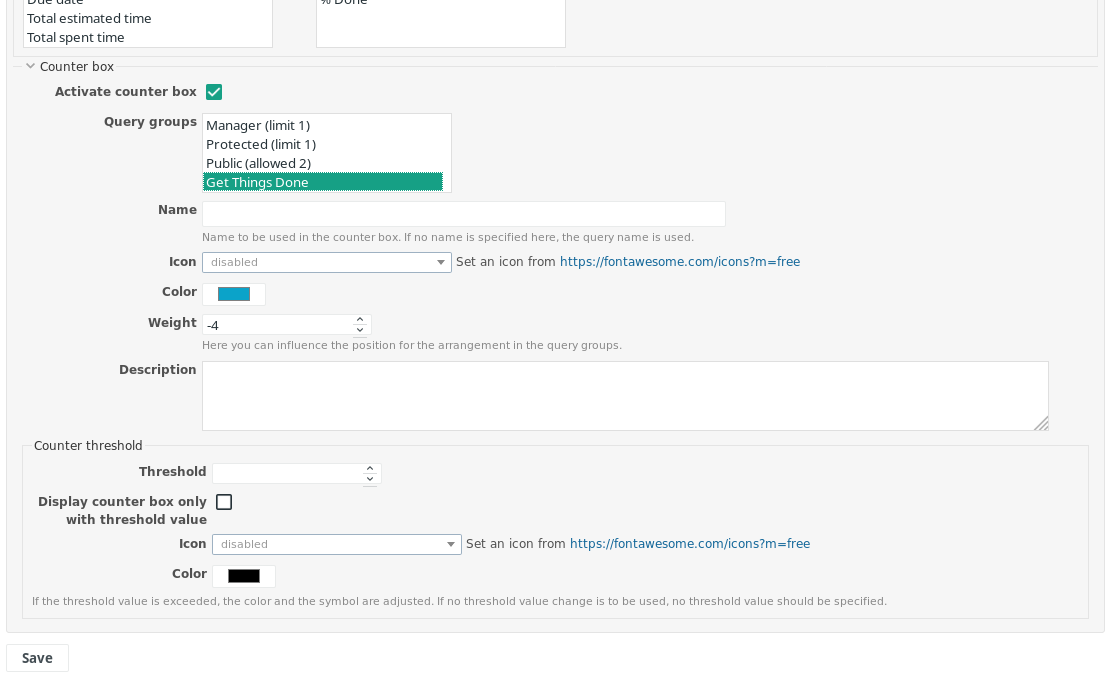
- Wichtig ist die Aktivierung und Zuweisung zu der passenden Abfragegruppe, sowie die Angabe der Gewichtung um die Darstellungsreihenfolge in der Gruppe zu beeinflussen.
- Die anderen Angaben sind optional. Es ist möglich mit sogenannten Schwellwerten zu arbeiten. Darüber steuert man ob ein Box sofort angezeigt wird, oder erst wenn ein bestimmter Wert der als “Trigger” festgelegt wurde (z.B. Abgabedatum überschritten) erreicht ist. Näheres dazu in einem anderen Beitrag.
- Arbeite auch mit Farben und Symbolen. Vor allem, wenn Du viele kreative Anwender in Deinem Team hast.
- Mit dem Speichern der Angaben wird die aktivierte Zählerbox den berechtigten Anwendern wie im Administrationsbereich vorgegeben, angezeigt. Entweder auf der Redmine Startseite oder der Projektübersicht oder auf beiden Seiten.
Zählerboxen die sich auf benutzerdefinierte Abfragen zu Tickets beziehen sehen alle Anwender, deren Benutzer einer Redmine Rolle zugewiesen ist, die mindestens das Recht hat Tickets zu sehen und dadurch natürlich auch (Lese)Zugriff auf Ticketlisten hat.
4. überprüfen
Du als Projektmanager hast nun für Dein Projektteam die notwendigen Zählerboxen angelegt. Sie sollten jetzt an der entsprechende Position in Redmine (Startseite und / oder Projektübersichts) angezeigt werden.
Nun liegt es an Deinen Anwendern sie zu nutzen. Mach Sie auf jeden Fall darauf aufmerksam und erklär ihnen kurz das Prinzip. Die Boxen geben Zahlen aus die anzeigen wie viele Aufgaben sich dahinter verbergen. Ein Blick und der Anwender sieht was von ihm erwartet wird, bzw. was es zu erledigen gibt. Ein Klick auf den Link in der Box bringt den Redmine-User zur entsprechenden Ticketliste.
Als Anwender solltest Du also:
- regelmäßig überprüfen was zu tun ist und den nächsten Schritt gehen.
- den Status der Tickets an denen Du tatsächlich gerade arbeitest entsprechend ändern (z.B. auf “In Progress” stellen). Achte darauf dass Du nicht zuviele Tickets parallel bearbeitest. Immer eines nach dem anderen. Oder nach dem Kanban-Prinzip (z.B. max 2 Tickets gleichzeitig).
- auf Tickets reagieren, die eine Reaktion von Dir erwarten (z.B. alles was sich in der Box “To Verify” befindet)
5. bearbeiten
Die Zählerboxen helfen Dir also ein wenig dabei strukturierter an deine Projektarbeit ran zu gehen. Sie führen Dich in gewisser Weise in die entsprechenden Bereiche von Redmine, die für deine Arbeit relevant sind. Sie zeigen optisch auf, was zu erledigen ist oder was von Dir erwartet wird. Versuch eine gewisse Routine mit den Boxen und deren Abarbeitung zu erlangen. Denn für die Erledigung der Aufgaben bist immer noch Du allein zuständig.
Fazit
Wir persönlich lieben die Arbeit mit den Zählerboxen. Die Funktion ist eine der ersten des Reporting Plugins. Sie hat sich im Laufe der Zeit immer weiter perfektioniert. Mit der im Februar 2019 geplanten neuen Plugin-Version ist nicht nur die hier beschriebene GTD-Methode einsetzbar, sondern es ist nun erstmals jedem Anwender möglich eigene Zählerboxen über die benutzerdefinierten Abfragen für sich persönlich zu erstellen. Sowie zusätzlich zu Ticketabfragen auch Zähler zu Abfragelisten aus anderen Bereichen / installierten Plugins (z.B. Kontakte, DB-Einträge, Passwortlisten, Anwesenheitsbuchungen, Projektberichte, Zeitbuchungen, Benutzerlisten etc.).
Weitere Anwendungsbeispiele
Hier ein paar Inspirationen welche Einsatzmöglichkeiten bestehen wenn man noch weitere Plugins (HRM, DB, Passwords, Contacts) installiert hat. Lass dich zukünftig mit den Zählerboxen des Reporting Plugins darauf hinweisen:
- wenn eine bestimmte Anzahl an Tickets erreicht oder überschritten wurde
- sobald Aufgaben auf Dein Feedback warten
- sobald neue Tickets in einem bestimmten Projekt angelegt wurden
- welche Deiner Teammitglieder heute abwesend sind (HRM)
- wer aus Deinem Team demnächst Geburtstag hat (HRM)
- in welchen Projekten es zu Überschreitungen kam, z.B. das Gesamtbudget überschritten, fällige Tickets überschritten oder aufgewendete Zeiten überschritten wurde (Reporting)
- welche Logbucheinträge aufgrund bestimmter Kriterien von Dir überprüft werden sollten (Reporting)
- welche Benutzeraccounts nie aktiviert (und somit gelöscht) werden können (HRM)
- welche Kennwörter nicht sicher genug sind (Passwords)
- welche DB-Einträge mit Ablaufdatum demnächst überprüft werden sollten (DB)
- und vieles mehr…
Wer das Open Source Tool Redmine noch nicht kennt kann sich den Funktionsumfang der neusten Version, sowie unsere hier erwähnten Add-Ons in der Online-Demo auf dieser Webseite ansehen. Bei Interesse oder weiteren Fragen steht unser Support gerne zur Verfügung. Hinterlass uns einfach eine Nachricht.
